Les 77

Benodigdheden

Filters. Hier
AAA Frames
DSB Flux
FM Tile Tools
Masker----Zet in de map maskers van PSP.
Voor deze les heb je enige kennis van PSP nodig.
Materiaal. Hier
Tubes van---giraffe_wisdom_designs---1Patries_Spring Chorus-1-01-20081519-luzcristina--Brillant_Blossoms_LCT_Dec_08
Wilt u deze prachtige Tubes met respect behandelen.
Zet het patroon---GoudBeads in de map patroon van PSP.
De andere tubes in een map naar keuze.
 Gebruik de aanwijzer om aan te geven waar je bent gebleven.
Gebruik de aanwijzer om aan te geven waar je bent gebleven.
Zet je voorgrondkleur op #d18604 Achtergrondkleur #d8c560.
Verloop Zonnestraal (3)---0---50---50---v
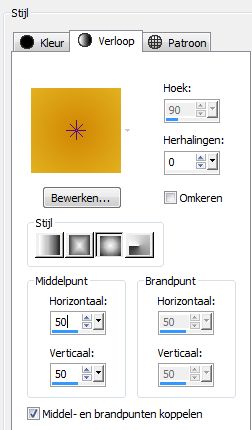
Zet je patroon op---Goldbeads---Hoek---0---Schaal---100.
1.
Bestand---Nieuw
Open een nieuwe afbeelding---700 breed---450 hoog.
Vul deze met de lichte achtergrondkleur.
2.
Lagen---Nieuwe Rasterlaag---Vul met Verloop.
3.
Lagen---Masker laden/opslaan.
Laden masker laden vanaf schijf---Kies het masker.
Hairfaces5 Dworisch.
Luminantie van bron---Aanpassen aan doek.
Alle maskers verbergen---Aangevinkt.
4.
Lagen---Samenvoegen---Groep samenvoegen.
5.
Effecten---Insteekfilter.
FM Tile Tools---Blend Emboss.
Herhaal dit nog een keer.
6.
Effecten---Insteekfilter.
DSB Flux---Lineair Transmission---13----14----50----Verticaal.
7.
Effecten---Randeffecten---Accentueren.
8.
Effecten---3D-effecten---Slagschaduw 0---0---20---0---zwart.
9.
Aanpassen---Scherpte---Onscherp masker---1---65---4.
10.
Open Tube---1519-luzcristina.
Bewerken---Kopiëren
Bewerken---Plakken als nieuwe laag op je werkvel.
11.
Afbeelding---Formaat wijzigen---80 procent
Formaat van alle lagen wijzigen niet aangevinkt
Met je verplaatsingsgereedschap schuif je de bloem naar links.
12.
Effecten---Textuureffecten.
Mozaïek glas---50---50---Symmetrisch---41---0---2---50.
13.
Lagen---Eigenschappen
Dekking 33.
14.
Lagen---Samenvoegen
Alle lagen samenvoegen
15.
Open Tube---Brillant_Blossoms_LCT_Dec_08.
Bewerken---Kopiëren
Bewerken---Plakken als nieuwe laag op je werkvel.
Verschuif deze tube met je verplaatsingsgereedschap naar links.
16.
Lagen---Eigenschappen.
Dekking 43.
Mengmodus----Hard-licht.
17.
Effecten---Insteekfilter.
FM Tile Tools---Blend Emboss---Standaard
18.
Open tube ---Lijstje 1 of Lijstje 2 (eigen keuze).
Bewerken---Kopiëren
Bewerken---Plakken als nieuwe laag op je werkvel.
19.
Open Tube---kl.bloempje
Bewerken---Kopiëren
Bewerken---Plakken als nieuwe laag op je werkvel.
Schuif deze op het bovenste frame.
20.
Lagen---Dupliceren.
Afbeelding---Omdraaien.
Plaats op het onderste frame.
21.
Pak je gum
Gum weg wat boven op de gaatjes zit.
22.
Lagen---Samenvoegen
Omlaag samenvoegen.
Herhaal---Omlaag samenvoegen.
23.
Open tube--- Gouden rand
Bewerken---Kopiëren.
Bewerken---Plakken als nieuwe laag op je werkvel.
Schuif deze zo over je lijstjes alsof het lijkt dat het er doorheen geregen is.
(Eventueel ook je framelaag verschuiven).
24.
Lagen---Dupliceren
Zet aan de andere kant van het lijstjes
(Wil je nog iets verschuiven, ga dan je gang).
25.
Onderste 2 lagen op slot
Maak één van de andere lagen actief.
Lagen---Samenvoegen---Zichtbare lagen samenvoegen.
Open de 2 onderste lagen weer.
26.
Bovenste laag actief---Schuif deze laag nu naar links.
Zie voorbeeld.
27.
Open tube---509NLF221108.
Bewerken---Kopiëren
Bewerken---Plakken als nieuwe laag op je werkvel.
Schuif iets naar links en iets naar boven---Zie voorbeeld.
28.
Lagen---Eigenschappen
Modus----Hardlicht.
29.
Open Tube---1Patries_Spring Chorus-1-01-2008.
Bewerken---Kopiëren
Bewerken---Plakken als nieuwe laag op je werkvel.
30.
Afbeelding----Formaat wijzigen---80%
Formaat van alle lagen wijzigen niet aangevinkt.
31.
Lagen---Eigenschappen
Modus----Hard Licht
Dekking----63.
Verschuif de bloemen zo, het lijkt dat de bloemen aan de vorige tak zitten.
32.
Effecten---Insteekfilter.
FM Tile Tools---Blend Emboss
33.
Open Tube---WS1-Girl_BeMine260309.
Bewerken---Kopiëren
Bewerken---Plakken als nieuwe laag op je werkvel.
34.
Afbeelding---Formaat wijzigen---1x 80%----1x 90%.
Formaat van alle lagen wijzigen niet aangevinkt.
35.
Effecten---3D-Effecten
Slagschaduw---3---3---50---20---zwart.
Plaats rechts tegen de kant.
36.
Pak je gum---Kies vierkantje---grootte op 25---Hardheid op 100.
Gum in de lagen van de takken die delen weg die je weg wilt hebben.
Zorg er voor dat de laag waarin je wilt gummen
Actief is in je lagenpalet.
37.
Geef de beide takken lagen een slagschaduw.
Effecten---3D-Effecten--- Slagschaduw 3---3---50---20---zwart
38.
Kijk nu of alles naar je zin staat.
39.
Afbeelding---Randen toevoegen---3 pixels---Kleur wit.
Met de toverstaf selecteer je deze rand---Vul met je goudpatroon.
40.
Afbeelding---Randen toevoegen---30 pixels---Wit---Selecteer deze rand.
Vul met je verloop.
41.
AAA Frames---Fotoframe---30---6x een 0---50---Ok.
Selecties---Niets selecteren
42.
Afbeelding---Randen toevoegen---3 pixels--- wit.
Selecteer de witte rand en vul met je goudpatroon.
Selecties---Niets selecteren
43.
Lagen---Nieuwe rasterlaag---Plaats je watermerk
Opslaan als JPG.
Gebruik je andere tubes.
dan is het mogelijk dat je de dekking en de modus zelf moet aanpassen.
Veel plezier met deze les.
Groetjes Mieke
Voorbeeld gemaakt door Kamalini
aanklikbaar
 


|